
สารบัญ:
- ขั้นตอนที่ 1: ไมโครคอนโทรลเลอร์บอร์ด
- ขั้นตอนที่ 2: หน่วยชาร์จแบบไร้สาย
- ขั้นตอนที่ 3: กล่องที่จะติดตั้งเครื่องชาร์จ
- ขั้นตอนที่ 4: สร้างวงจรกล่อง
- ขั้นตอนที่ 5: การติดตั้ง LED
- ขั้นตอนที่ 6: การบัดกรีบอร์ดใหม่
- ขั้นตอนที่ 7: การติดตั้งบอร์ด
- ขั้นตอนที่ 8: โปรแกรม
- ขั้นตอนที่ 9: ทดสอบโปรแกรม
- ขั้นตอนที่ 10: ผลิตภัณฑ์ขั้นสุดท้าย
- ขั้นตอนที่ 11: ไฟล์โปรแกรม Fritzing
- ผู้เขียน John Day [email protected].
- Public 2024-01-30 13:07.
- แก้ไขล่าสุด 2025-01-23 15:12.
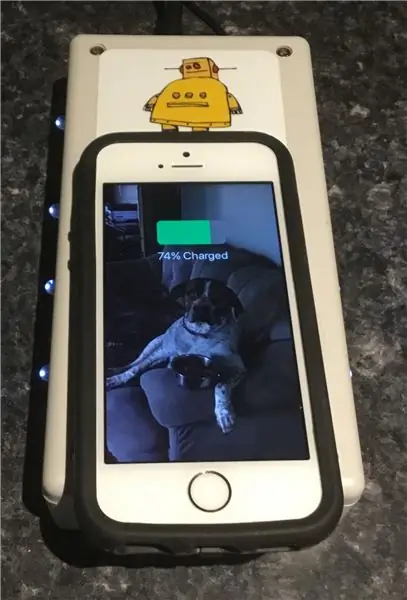

ในคำแนะนำนี้ฉันจะสาธิตวิธีสร้างเครื่องชาร์จโทรศัพท์ไร้สายและไฟ LED ที่เปิดใช้งาน.. ฉันจะรวมรหัส, PDF, ไดอะแกรมการเดินสายไฟและไฟล์ Gerber รวมถึงบิลวัสดุสำหรับทำที่ชาร์จโทรศัพท์ไร้สายของคุณเองหมายเหตุพิเศษ: ไม่ใช่ทั้งหมด โทรศัพท์มีความสามารถในการชาร์จแบบไร้สาย.. ฉันต้องซื้ออะแดปเตอร์พิเศษสำหรับ iPhone SE เพื่อให้สามารถใช้คุณสมบัตินี้ $ 19 จาก Amazon แต่คุ้มค่าอย่างยิ่ง ลิงก์อยู่ที่นี่
www.amazon.ca/gp/product/B01DLYF2AO/ref=oh…
Wikipedia ให้คำจำกัดความ Resonant Inductive Coupling ว่าเป็น “การส่งพลังงานแบบไร้สายระยะใกล้ระหว่างสองคอยส์ที่ปรับให้สะท้อนที่ความถี่เดียวกัน” สูตรการคำนวณความถี่เรโซแนนซ์คือ ƒr = 1/(2*pi*√(LC)) คุณสามารถใช้มิเตอร์เพื่อกำหนดความเหนี่ยวนำ แต่ไม่ใช่สำหรับความจุแบบกระจายที่สะสมระหว่างขดลวด คุณสามารถใช้สูตรต่อไปนี้เพื่อกำหนดความจุในตัวเองหรือความจุระหว่างขดลวด:C =.29L + 0.41R + 1.94[√ (R^3/L)]โดยที่C = ความจุตัวเองใน picofaradsR = รัศมีของขดลวดในหน่วยนิ้วL = ความยาว ของคอยล์เป็นนิ้ว ขดลวดต้นแบบสำหรับโครงการนี้ถูกซื้อจาก Digikey.com เช่นเดียวกับอุปกรณ์อิเล็กทรอนิกส์ที่เหลือ..ฉันมี PCB ที่ผลิตโดย PCBway.com ซึ่งราคาถูกและรวดเร็วในการส่งมอบต้นแบบของฉัน สถานีชาร์จต้นแบบเนื่องจากหน่วยคอยล์ที่สร้างขึ้นในบ้านนั้นซับซ้อนและต้องการความรู้มากกว่าผู้ทำงานอดิเรก DIY ทั่วไป แต่เรากำลังจะเพิ่มวงจรแรงดันและกระแสเพื่อส่งข้อมูลการชาร์จแบบไร้สายไปยังแหล่งภายนอก
ขั้นตอนที่ 1: ไมโครคอนโทรลเลอร์บอร์ด
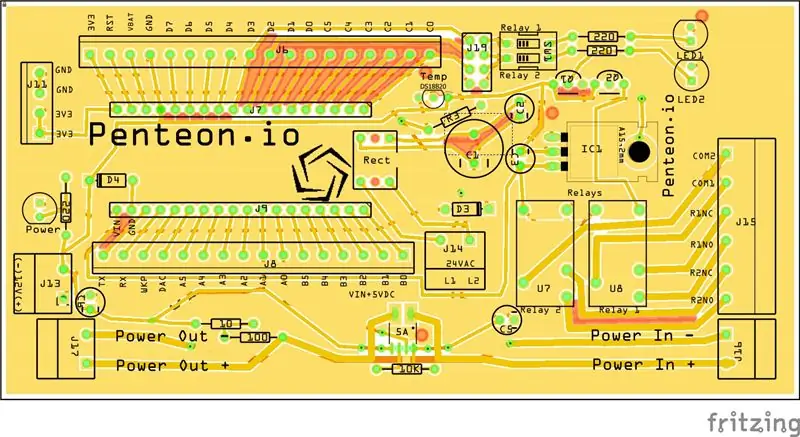
บอร์ด Micro Controller สามารถปรับเปลี่ยนให้ถือไมโครคอนโทรลเลอร์ที่คุณต้องการถือ Fritizig Program มีตัวอย่างคอนโทรลเลอร์ต่างๆ มากมาย ฉันชอบอนุภาคมากกว่าเนื่องจากมีต้นทุนต่ำมากและมีโปรแกรมไร้สายในตัวและภายนอก
ขั้นตอนที่ 2: หน่วยชาร์จแบบไร้สาย

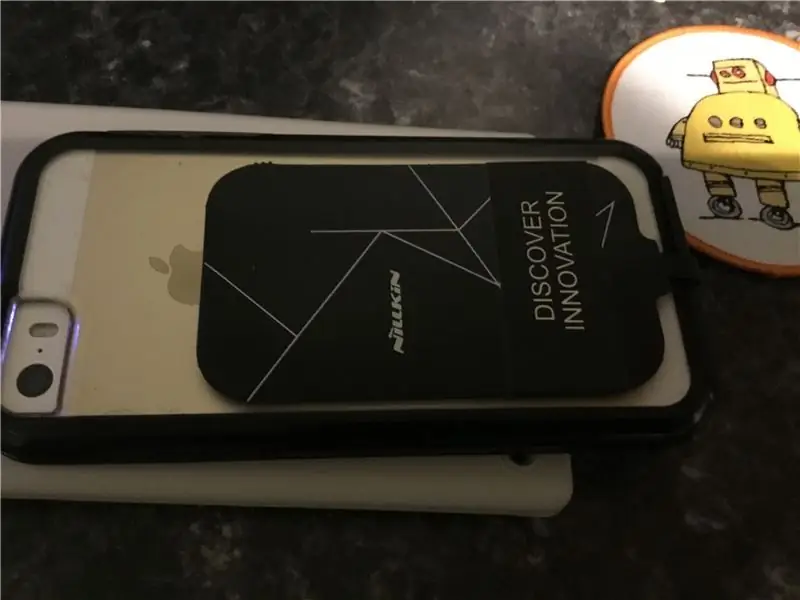
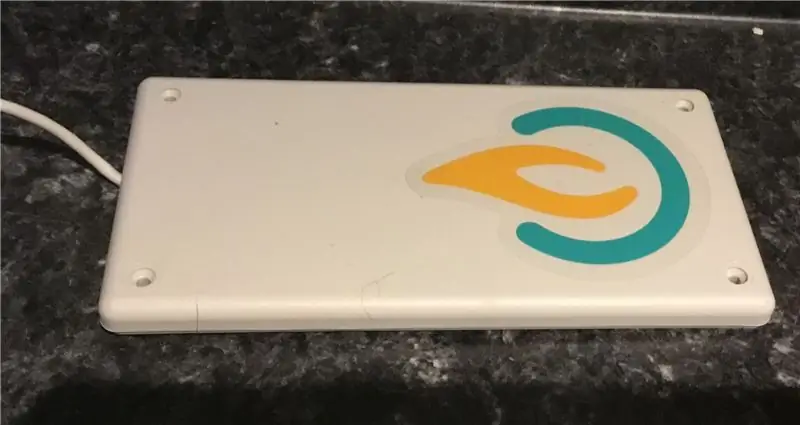
เอกสารข้อมูลสำหรับสิ่งนี้อยู่ที่นี่..
wiki.seeed.cc/Qi_Wireless_Charger_Transmitt…
เว็บไซต์ที่จะซื้ออยู่ที่นี่ …
www.digigiy.ca
ฉันรู้ว่าคุณสามารถสร้างเครื่องส่ง / เครื่องรับสัญญาณของคุณเองได้ แต่สำหรับจุดประสงค์ของการสาธิตนี้ ฉันคิดว่าฉันสามารถทำให้ง่ายขึ้นเล็กน้อยสำหรับการสร้างสำหรับสามเณรและมือสมัครเล่นในตัวเราทุกคน วงจรการชาร์จ DIY นั้นซับซ้อนมากและจะใช้ผู้สร้างระดับกลางถึงผู้เชี่ยวชาญเพื่อสร้างอย่างถูกต้องและไม่ทำลายแท็บเล็ตโทรศัพท์ของคุณหรือทำให้เกิดไฟไหม้….
คำแนะนำนี้สามารถทำได้โดยทุกคนที่มีหัวแร้งและสว่าน ฉันซื้ออุปกรณ์ชาร์จนี้สำหรับ IPhone ของฉันจาก Amazon..ฉันไม่แน่ใจว่าจะใช้งานได้หรือไม่ แต่ใช้งานได้..ตอนนี้ฉันซื้ออีกอันสำหรับ IPad ของฉันแล้ว…และกำลังจะทำอีกอันสำหรับมัน …
ขั้นตอนที่ 3: กล่องที่จะติดตั้งเครื่องชาร์จ

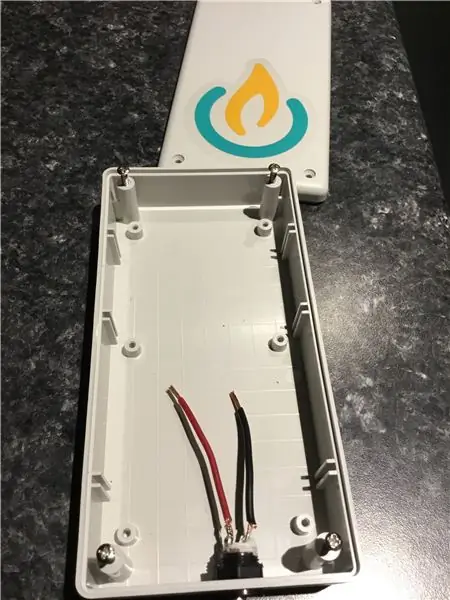
ดูเหมือนฉันจะมีกล่องสีขาวจำนวนมากอยู่รอบๆ แต่กล่องเหล่านี้เหมาะสำหรับโครงการต่างๆ..กล่องเหล่านี้มีพื้นที่กว้างขวางแต่มีลักษณะที่ต่ำ และดูเหมือนจะเข้ากับทุกโครงการที่ฉันทำจนถึงปัจจุบัน..ฉันกำลังจะใช้กล่องใส่เครื่องประดับที่ฉันมี ทำแต่ไม้หนาเกินกว่าจะรับประจุได้ดี คุณสามารถสั่งซื้อกล่องเหล่านี้ได้จาก Digikey.com หรือ Digikey.ca ขึ้นอยู่กับว่าคุณอยู่ในแคนาดาหรือสหรัฐอเมริกา.. ค่อนข้างแน่ใจว่า digikey มีสำนักงานอยู่ทั่วโลก.. ลิงก์อยู่ที่นี่ https://www.digikey.ca/product -detail/th/hammond-m…
ขั้นตอนที่ 4: สร้างวงจรกล่อง
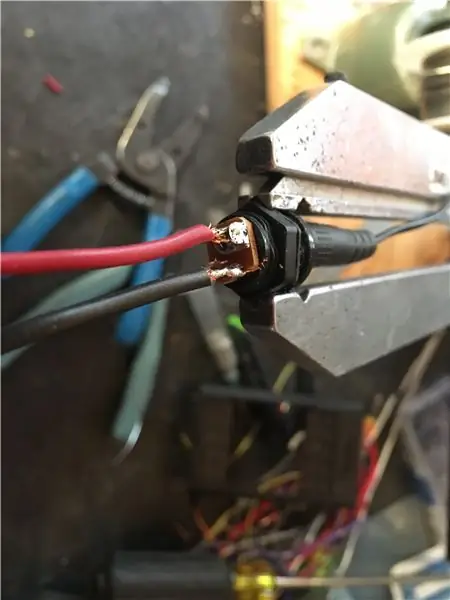



กุญแจสำคัญในการสร้างความสำเร็จ..โครงการคือคิดให้ออก …เตรียมของให้เข้าที่..วางแผนดีแต่ต้องยืดหยุ่น..ฉันกำลังจะใช้กล่องเครื่องประดับที่มีช่องซ่อนแต่ไม้หนาเกินไปสำหรับ ส่งกำลังได้ดี.. Soooo ฉันไปกับ White Box ของฉัน..มี 5 หรือ 6 ตัววางอยู่รอบๆ และมันก็ยอดเยี่ยม..ฉันพบปลั๊กไฟที่ยอดเยี่ยมที่ digikey ซึ่งสามารถพบได้ที่นี่ https://www.digikey.ca/ product-detail/th/schurter-…
ฉันเจาะรูสำหรับปลั๊กไฟ..บังเอิญฉันมีปลั๊กหม้อแปลงที่พอดีพอดี..เอาท์พุตคือ 12 โวลต์ 2 แอมป์ซึ่งสมบูรณ์แบบและสามารถพบได้ที่นี่..https://www.digigiy.ca/ product-detail/th/schurter-…ฉันใช้ซิลิโคนก้อนใหญ่และติดอุปกรณ์ชาร์จที่ฝากล่องแล้วปล่อยให้แห้ง..ฉันทดสอบอุปกรณ์ชาร์จก่อนที่จะติดกาว.. จากนั้นฉันก็เจาะรูขนาดใหญ่ เพียงพอสำหรับปลั๊กชาร์จ ฉันชดเชยมันเพื่อที่ฉันจะได้ติด Metering PCB ที่ด้านหลังของกล่องให้แน่น..ฉันติดสติกเกอร์สีสันสดใสที่กล่องเพื่อระบุว่าฐานชาร์จอยู่ที่ไหน ในการก้าวขึ้นไปอีกขั้นฉันได้เพิ่ม LED บางแถวที่ปิดเอาต์พุตอนุภาคจำนวน 3 แถว บางอันปิดอินพุตกำลังไฟ 12VDC ใช้เป็นตัวบ่งชี้การชาร์จและไฟกลางคืนที่สวยงามสำหรับโต๊ะข้างเตียง..เรืองแสงอย่างสวยงามเมื่อโทรศัพท์อยู่บนแท่นวาง
ขั้นตอนที่ 5: การติดตั้ง LED
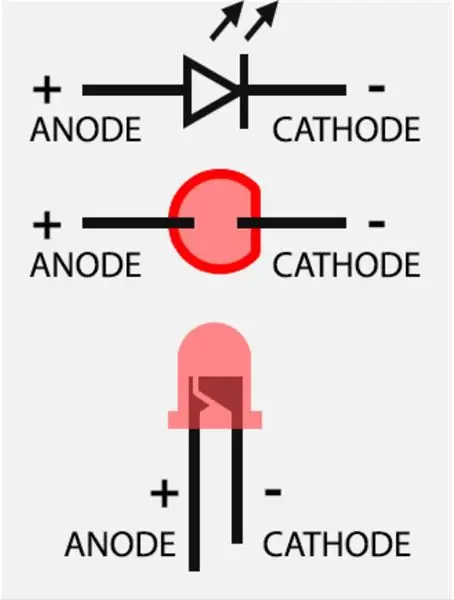
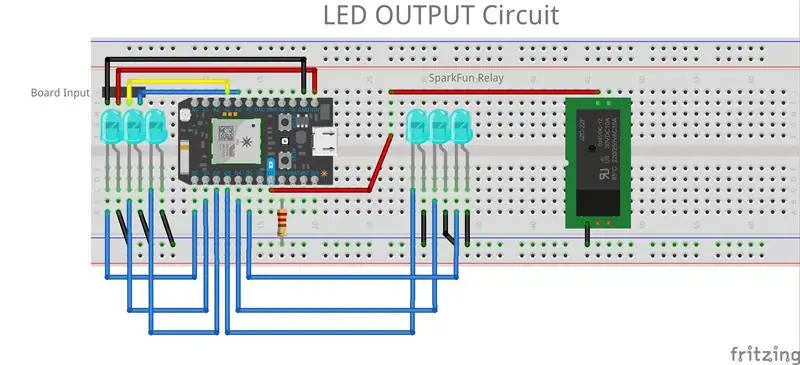
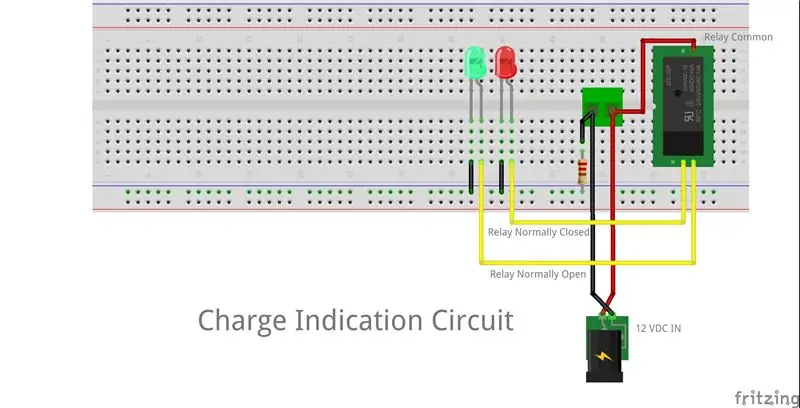
มีรูปภาพของ LED สำหรับอ้างอิงว่าพินไหนเป็นค่าลบและอันไหนเป็นค่าบวก..(มีประโยชน์มากถ้าคุณลืม) รูโดยไม่ผ่านจนสุด.. จากนั้นฉันทำเครื่องหมายกล่องที่ฉันต้องการใส่ไฟ LED จากนั้นฉันก็เจาะรูทั้งหมดอย่างระมัดระวังและใส่ซิลิโคนให้ LED เข้าที่ … วันรุ่งขึ้นหลังจากที่ทุกอย่างแห้ง ฉันเริ่มบัดกรีสายไฟและจัมเปอร์..โปรดดูภาพ..สำหรับขั้นตอน..ตรวจสอบให้แน่ใจว่าคุณไม่ได้ข้ามลีดและถ้า พวกมันอยู่ใกล้กัน คุณสามารถใช้การหดตัวด้วยความร้อนเพื่อแยกลีดเพื่อไม่ให้เกิดไฟฟ้าลัดวงจร …
การแชร์รหัสต่อไปนี้ทำสิ่งต่าง ๆ
ขั้นตอนที่ 6: การบัดกรีบอร์ดใหม่



มีสองเทคนิคที่ใช้สำหรับการบัดกรี..ฉันจะสาธิต งานหัวแร้ง. ลิงค์สำหรับบัดกรีอยู่ที่นี่
www.digigiy.ca/product-detail/en/multicore…
ฉันซื้อหัวแร้งที่ดีจาก Amazon และลิงก์อยู่ที่นี่
www.amazon.ca/gp/product/B01GE6OUM2/ref=oh…
พื้นฐานง่าย ๆ ใช้เวลาของคุณและมีหัวแร้งร้อน
ขั้นตอนที่ 7: การติดตั้งบอร์ด


ต้องใช้ความระมัดระวังในการติดตั้งบอร์ด..เมื่อทุกอย่างบัดกรีและพร้อมที่จะเสียบปลั๊กไฟและ METER ของคุณ การเชื่อมต่อเพื่อให้แน่ใจว่าคุณได้รับทุกอย่างถูกต้อง.. ถ้าคุณทำผิดพลาดก็ ok..แค่แก้ไขแล้วไปต่อ.. ถ้าคุณต้องสั่งบอร์ดใหม่ก็ไม่เป็นไร อันละ $1.
ขั้นตอนที่ 8: โปรแกรม
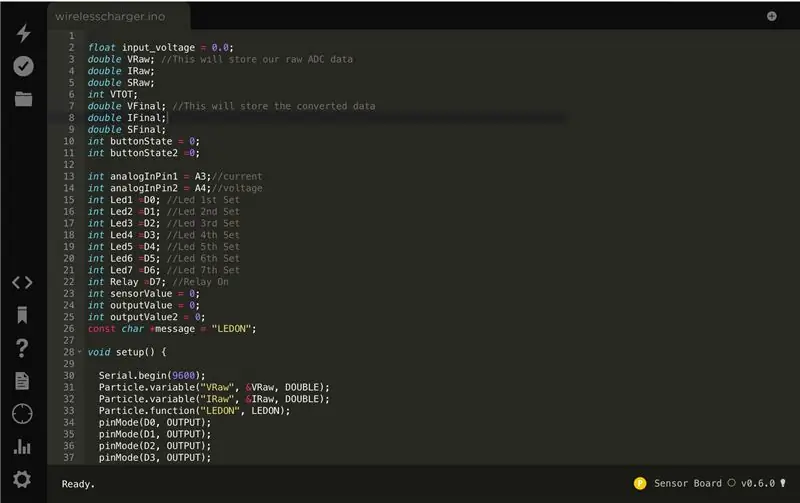
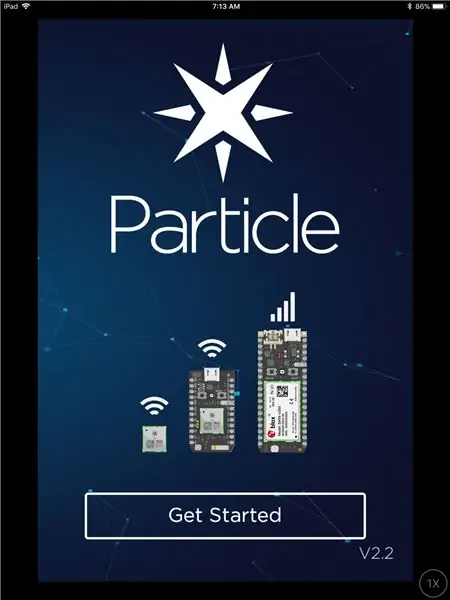
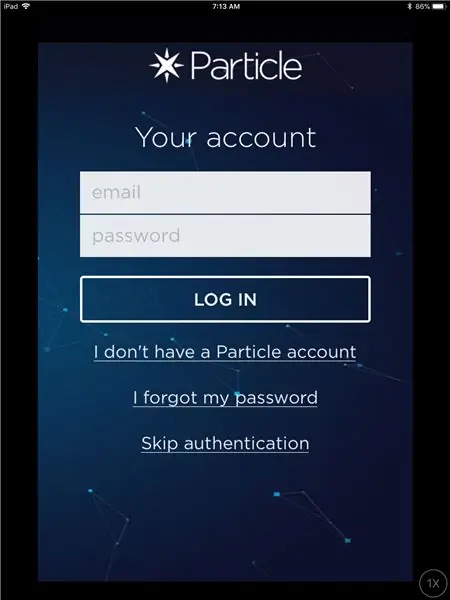
ลิงก์ไปยังโค้ดอยู่ด้านล่าง คุณสามารถเปลี่ยนวิธีการเปิดและปิด "ไฟ LED" ของเขาได้โดยการปรับการหน่วงเวลาและทริกเกอร์ ms
go.particle.io/shared_apps/5a0d0c1ff726e91…
หลังจากที่คุณคัดลอก/วางโค้ดลงในสเก็ตช์ของคุณเอง ให้แฟลชและเปิดแอป Particle.. แอป Particle สามารถพบได้ใน Play Store หรือ App Store.. ลิงก์อยู่ด้านล่าง..มันหายาก คลิกลิงค์
ขั้นตอนที่ 9: ทดสอบโปรแกรม

เมื่อคุณมีโปรแกรม Flashed และติดตั้งแอปอนุภาคแล้ว.. ตอนนี้เป็นส่วนที่สนุก เมื่อคุณเปิดอุปกรณ์อนุภาค..เหมืองเรียกว่า charge_sensor คุณจะเห็นบรรทัดชื่อ Data คลิกที่มัน และคุณจะเห็นบรรทัดหนึ่งเรียกว่า Function คลิกที่มันและพิมพ์ 1 จากนั้นป้อน..ไฟ LED ของคุณควรปิดและปิด LED สองสามดวง.. LED ของคุณควรเริ่มกะพริบและแสดงแสงที่น่าสนใจ.. คุณสามารถเปลี่ยนโปรแกรมทั้งหมดที่คุณต้องการเพื่อให้ได้เอฟเฟกต์ที่น่าสนใจ
ขั้นตอนที่ 10: ผลิตภัณฑ์ขั้นสุดท้าย
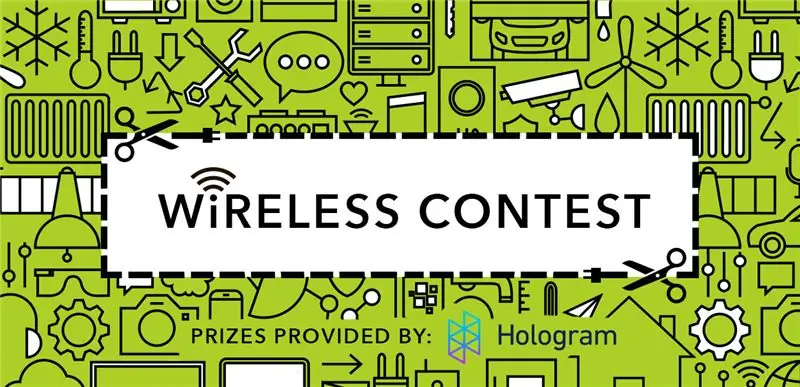
ขั้นตอนที่ 11: ไฟล์โปรแกรม Fritzing
ไฟล์เหล่านี้เปิดขึ้นด้วยโปรแกรม fritizing คุณสามารถดาวน์โหลดและติดตั้งได้จากที่นี่
fritzing.org/home/
แนะนำ:
LED LIGHT DIY สำหรับเว็บแคม (C920): 10 ขั้นตอน (พร้อมรูปภาพ)

LED LIGHT DIY สำหรับเว็บแคม (C920): การจัดแสงเป็นสิ่งจำเป็นสำหรับกล้องเว็บ วงแหวน LED ขนาดเล็กนี้ช่วยให้กล้องหน้าพาคุณไปได้ดี คุณสามารถถ่ายวิดีโอโดยไม่มีแสงใด ๆ ยกเว้น LED นี้ ฉันใช้เครื่องพิมพ์ 3d และโมดูล WS2812b LED (เข้ากันได้กับ Neopixel)
DIY INTERNET CONTROLLED SMART LED MATRIX (ADAFRUIT + ESP8266 + WS2812): 8 ขั้นตอน (พร้อมรูปภาพ)

DIY INTERNET CONTROLLED SMART LED MATRIX (ADAFRUIT + ESP8266 + WS2812): นี่คือความก้าวหน้าครั้งที่ 2 ของฉันสำหรับโครงการที่ฉันตื่นเต้นมากที่จะแสดงให้คุณเห็น เกี่ยวกับเมทริกซ์ LED อัจฉริยะ DIY ที่จะให้คุณแสดงบนนั้นได้ ข้อมูล เช่น สถิติของ YouTube สถิติบ้านอัจฉริยะของคุณ เช่น อุณหภูมิ ความชื้น อาจเป็นนาฬิกาง่ายๆ หรือเพียงแค่แสดง
เลนส์มาโคร DIY พร้อม AF (แตกต่างจากเลนส์มาโคร DIY อื่นๆ ทั้งหมด): 4 ขั้นตอน (พร้อมรูปภาพ)

เลนส์มาโคร DIY พร้อม AF (แตกต่างจากเลนส์มาโคร DIY อื่นๆ ทั้งหมด): ฉันเคยเห็นคนจำนวนมากทำเลนส์มาโครด้วยเลนส์คิทมาตรฐาน (ปกติคือ 18-55 มม.) ส่วนใหญ่เป็นเลนส์ที่ติดกล้องไปด้านหลังหรือถอดองค์ประกอบด้านหน้าออก มีข้อเสียสำหรับทั้งสองตัวเลือกนี้ สำหรับติดเลนส์
DIY LED Strip: วิธีตัด เชื่อมต่อ บัดกรี และเปิดไฟ LED Strip: 3 ขั้นตอน (พร้อมรูปภาพ)

DIY LED Strip: How to Cut, Connect, Solder and Power LED Strip: คู่มือเริ่มต้นสำหรับการสร้างโครงการแสงของคุณเองโดยใช้แถบ LED แถบ LED ที่ยืดหยุ่นและใช้งานง่ายเป็นทางเลือกที่ดีที่สุดสำหรับการใช้งานที่หลากหลายฉันจะครอบคลุม พื้นฐานในการติดตั้งแถบ LED 60 LEDs/m ในร่มแบบเรียบง่าย แต่ใน
Bolt - DIY Wireless Charging Night Clock (6 ขั้นตอน): 6 ขั้นตอน (พร้อมรูปภาพ)

Bolt - DIY Wireless Charging Night Clock (6 ขั้นตอน): การชาร์จแบบเหนี่ยวนำ (เรียกอีกอย่างว่าการชาร์จแบบไร้สายหรือการชาร์จแบบไร้สาย) เป็นการถ่ายโอนพลังงานแบบไร้สาย ใช้การเหนี่ยวนำแม่เหล็กไฟฟ้าเพื่อจ่ายกระแสไฟฟ้าให้กับอุปกรณ์พกพา แอปพลิเคชั่นที่พบบ่อยที่สุดคือ Qi Wireless Charging st
